Télécharger et installer la mise à jour Windows 11 22H2

Windows 11 bénéficie d’une mise à jour importante chaque année, en complément des mises à jour mensuelles. Celle de 2022 se nomme 22H2, comme « 22 » l’année 2022 et « H2 » pour « Half 2 » le deuxième semestre de l’année. Si les nouveautés sont plus esthétiques qu’autre chose et que seules des options de personnalisation vont peut-être intéresser les utilisateurs avancés (menu Démarrer, entre autres), la plupart des utilisateurs à la maison et en entreprise ne verront aucune différence à l’usage. Mais comme toujours, pour bénéficier des derniers correctifs de sécurité, donc pour rester protégé avec un système d’exploitation le plus fiable possible, il est recommandé d’installer les mises à jour majeures de Windows.
Ce tutoriel explique comment télécharger et installer la mise à jour Windows 11 22H2 / Windows 11 2022 Update par l’assistant Windows Update. Une manière facile de faire la mise à niveau puisque l’assistant Microsoft s’occupe de tout, autant du téléchargement que l’installation en elle-même. La procédure est identique sur Windows 11 Famille, Professionnel et Education et convient donc pour la maison et l’entreprise. Le téléchargement et l’installation sont gratuit. Cette mise à jour officielle est proposée par Microsoft via Windows Update, l’activation de la licence Windows 11 sera donc conservée.
Mise à jour Windows 2022 par Windows Update
1. Fermer tous les logiciels et fichiers ouverts.
2. Ouvrir le menu Démarrer de Windows 11 et cliquer sur l’icône de roue dentée des Paramètres :
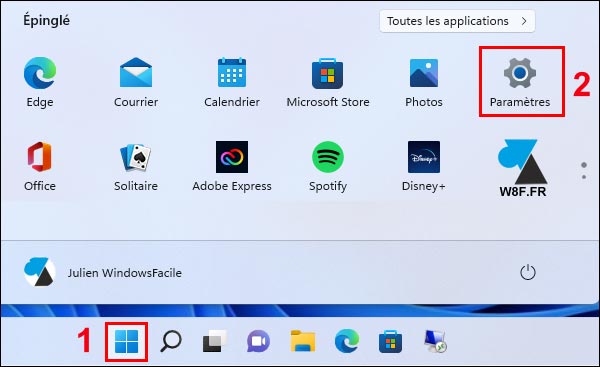
3. Dans le menu de gauche, tout en bas, cliquer sur « Windows Update » :
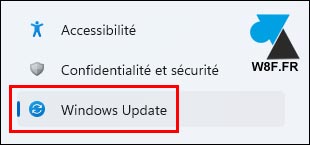
4. Deux scenarios existent :
Mises à jour disponibles
Les mises à jour ici listées sont soit des petites (celles qui se font régulièrement comme la mise à jour de l’antivirus ou les updates mensuelles), soit la proposition de télécharger la mise à jour W11 22H2.
a) Cliquer sur « Télécharger et installer » :
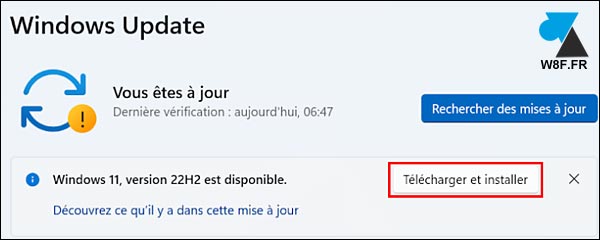
b) Accepter le contrat de licence.
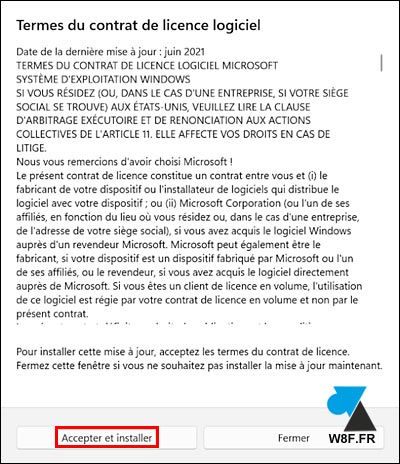
c) Patienter le temps que le téléchargement se fasse, suivi de l’installation automatique.

d) Redémarrer Windows lorsque l’assistant le propose.
e) Après le redémarrage du système, la mise à jour est installée et il n’y a rien de plus à faire. Vous pouvez reprendre une activité normale sur l’ordinateur.
Aucune mise à jour disponible
Quand l’ordinateur est à jour, ce qui se fait de manière automatique sur Windows Update. Le message est explicite avec quelques mots « Vous êtes à jour » en précisant la date de dernière recherche des mises à niveau de Windows 11.
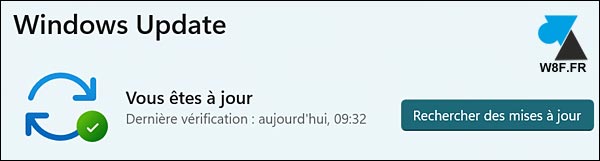
Dans le cas d’un tel écran et pour installer l’update concerné dans ce tutoriel, il faudra forcer le téléchargement de la mise à jour 22H2 pour Windows 11.






